 编辑座位区
编辑座位区
 编辑座位区
编辑座位区座位区可使用熟悉的工具和模式以及通过“对象信息”面板进行编辑。
要改变边界,使用形状重调工具(参阅重调对象的形状)或右键单击座位区,从上下文菜单选择编辑边界。编辑边界命令打开对象编辑模式,您可直接编辑边界顶点,以及使用其它工具和命令,包括剪辑工具、修剪工具,以及编辑对象曲面的命令。
“对象信息”面板显示关于座位区的静态数据,提供选项重绘整个座位区,或高效地仅编辑座位区的特定元素,无需使用每次编辑后重绘整个座位区所需的计算机资源。
一些(并非全部)参数都可以从“座位区设置”对话框或“对象信息”面板编辑,以便访问。“对象信息”面板中字段的名称与“座位区设置”对话框中的名称类似(但并不一定相同),并大体反映在对话框中输入设置的顺序。座位区参数描述于创建座位区中。此处仅描述不同的参数。
要对对象内的个别座位或座位集合进行最终自定义编辑,右键单击座位区,从上下文菜单选择编辑或编辑座位,或双击座位区对象,或在“对象信息”面板中单击编辑座位。对象编辑模式打开,可进行更改,比如添加、删除或改变个别座位的角度,或改变楼层尺寸。当退出对象编辑模式时,有选项供自动重调边界框的形状以容纳编辑。
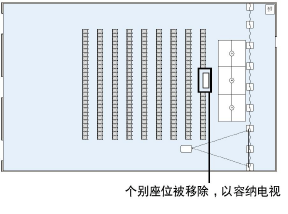
右键单击座位区,再从上下文菜单选择给座位编号。
“给座位编号”对话框打开。
指定新的座位和排编号参数,单击确定。
对象编辑模式打开。
按您希望的顺序选择个别座位以对其进行编号,然后单击绘图的空白部分以结束编号。
~~~~~~~~~~~~~~~~~~~~~~~~~